Ak sme sa v predchádzajúcom článku venovali viac vzhľadu, vlastnostiam a schopnostiam vonkajších prístupových bodov TP-Link CPE510, potom v tomto článku budeme hovoriť o ich nastavení. Sú to profesionálne zariadenia a mali by byť prednostne konfigurované odborníkmi. Aby ste zachovali záruku, musia sa dodržať postupy inštalácie a pripojenia a musia sa dodržiavať miestne predpisy týkajúce sa používania rádiových frekvencií, kanálov, sily signálu. Pretože v závislosti od regiónu môžu platiť rôzne obmedzenia. Toto sa zapíše okamžite po zadaní nastavení TP-Link CPE510.
Preto, ak chcete vybudovať sieť niekoľkých vonkajších prístupových bodov na veľkú vzdialenosť, je lepšie obrátiť sa na odborníkov. V tomto článku vám len predstavím niektoré z možností týchto vonkajších prístupových bodov. Ukážem vám, ako sa prihlásiť do ovládacieho panela TP-Link CPE510 a nakonfigurovať tieto zariadenia v dvoch režimoch „Prístupový bod“ a „Klient“. Najčastejšie sú tieto zariadenia nakonfigurované práve v týchto režimoch. Vrátane vytvorenia pripojenia Wi-Fi na veľkú vzdialenosť (do 15 km).
Keďže ide o vonkajšie prístupové body, ktoré sa inštalujú z vonkajšej strany budovy, je vhodné si vopred premyslieť schému zapojenia a položiť všetky potrebné káble. Vytvorte tiež konzolu na pripevnenie samotného zariadenia. Urobte uzemnenie.
Vo väčšine prípadov pôjde jeden sieťový kábel na TP-Link CPE510. Zo smerovača (poskytovateľa) alebo smerovača, počítača alebo iného zariadenia. Napájanie cez PoE (prostredníctvom sieťového kábla). To výrazne zjednodušuje proces inštalácie.
Ako nastaviť diaľkové pripojenie Wi-Fi?
Budete potrebovať dva prístupové body. Napríklad TP-Link CPE510. Musia byť upevnené na dvoch budovách tak, aby boli v dohľade. Zamerajte sa zhruba na seba. Ak je už všetko nastavené, bude možné ich presnejšie nakonfigurovať so zameraním na indikátory na ovládacom paneli. Jeden prístupový bod bude nakonfigurovaný v režime „Prístupový bod“ (vysiela signál) a druhý prístupový bod „Klient“ (prijímajúci signál).
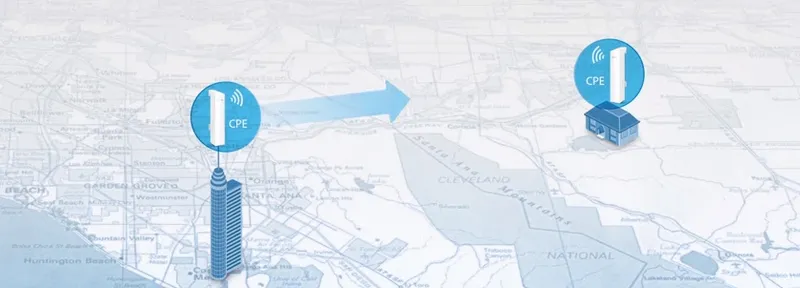
Konkrétne model CPE510 je možné pripojiť na vzdialenosť až 15 kilometrov.
Ako získať prístup k nastaveniam vonkajšieho prístupového bodu TP-Link?
Ak chcete zadať nastavenia TP-Link CPE510, musíte najprv nakonfigurovať parametre sieťovej karty počítača. Predtým však môžete zariadenie pripojiť k počítaču. Potrebné sú dva sieťové káble. Prvý adaptér na adaptéri pripájame k portu POE a k portu LAN0 (POE IN) v prístupovom bode. Druhý kábel adaptéra pripojíme k portu LAN ak počítaču alebo notebooku.

Vo vlastnostiach sieťového adaptéra (Ethernet) musíte pre protokol IPv4 zaregistrovať statické adresy. Registrujeme IP adresu napríklad 192.168.0.2, maska podsiete sa nastaví automaticky a v poli predvolenú bránu označíme 192.168.0.254.
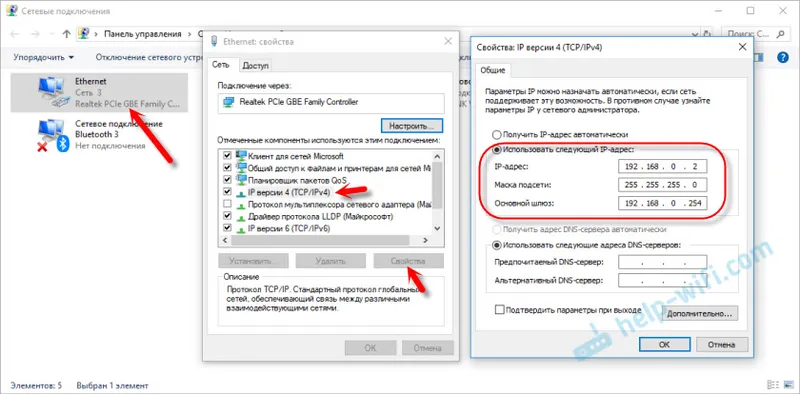
Výrobná IP adresa TP-Link CPE510 je 192.168.0.254. Prihlasovacie meno a heslo - admin / admin. Otvorte prehliadač a prejdite na stránku http://192.168.0.254 . Na prvej stránke zadajte prihlasovacie meno a heslo (admin / admin), vyberte oblasť a jazyk ovládacieho panela. Prečítali sme si pravidlá používania, začiarknite ich prijatím a pokračujte kliknutím na tlačidlo „Prihlásiť sa“.

Ďalej zariadenie ponúkne zmenu hesla správcu z výroby na zložitejšie. Zadajte nové heslo dvakrát a kliknite na tlačidlo „Dokončiť“.
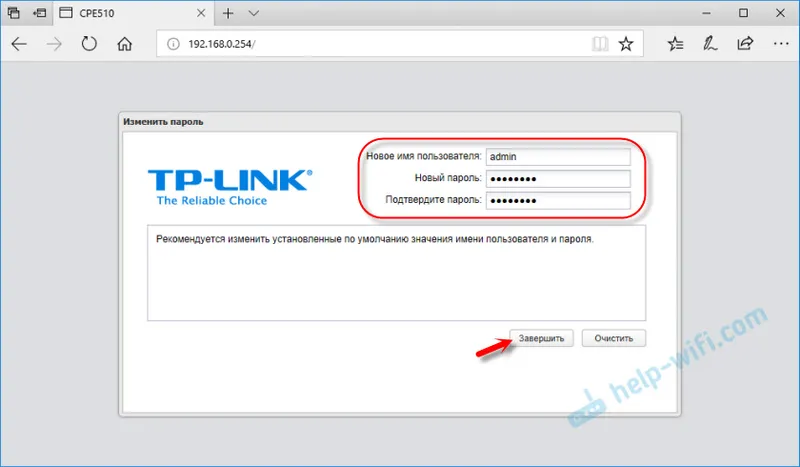
Otvorí sa ovládací panel systému PHAR OS.
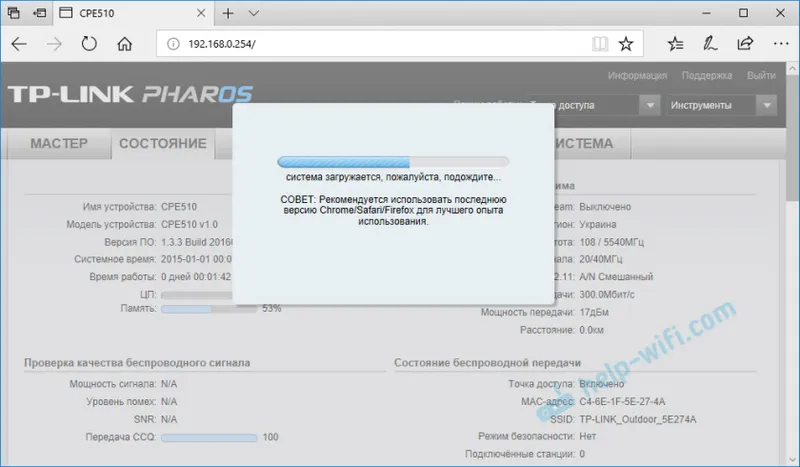
Potom jednoducho zmeníme režim činnosti prístupového bodu a nakonfigurujeme ho.
Konfigurácia TP-Link CPE510 v režime "Access Point"
Na ovládacom paneli kliknite v časti „Sprievodca“ na režim „Prístupový bod“ a kliknite na tlačidlo „Ďalej“.
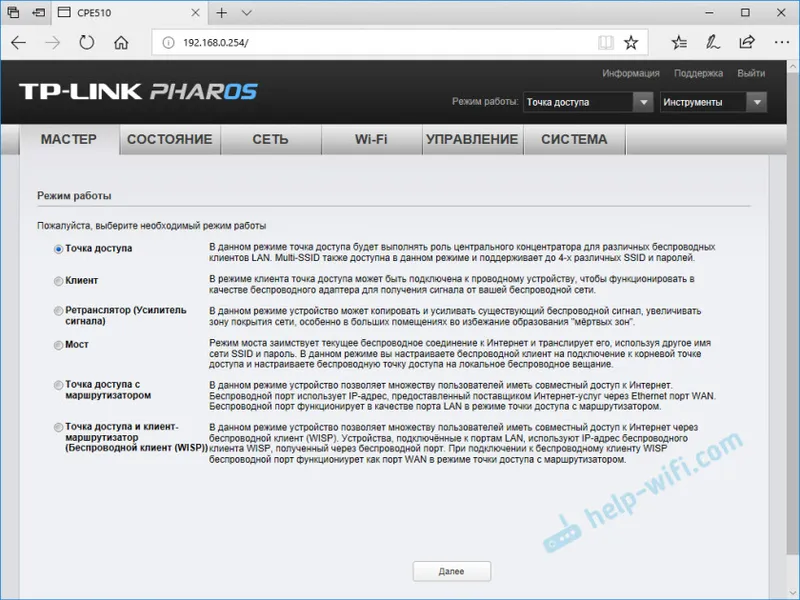
V nastaveniach LAN nič nemeníme, stačí kliknúť na „Ďalej“.
Ďalším krokom je konfigurácia bezdrôtového prístupového bodu. Zmeňte názov siete a ďalšie parametre. V prípade potreby nastavte heslo.
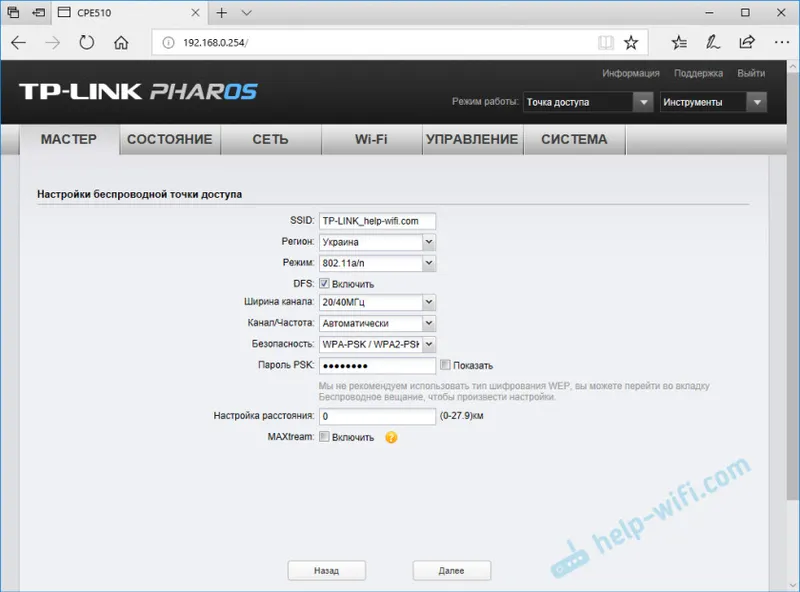
Skontrolujeme všetky parametre a klikneme na tlačidlo „Dokončiť“.
Po uložení nastavení možno tento prístupový bod odpojiť od počítača. Nainštalujte ho na konzolu (ak už nie je nainštalovaná). Keďže ide o prístupový bod, bude prenášať internet. Takže to musí byť prepojené. Internet pripájame zo smerovača (alebo iného zariadenia) k portu LAN na adaptéri.
Získate niečo také:

V nastaveniach môžete v časti Wi-Fi zmeniť rôzne parametre bezdrôtovej siete. Vrátane kanála, výkonu vysielača atď. Existuje veľa nastavení. Odporúčam vám tiež začiarknuť políčko vedľa položky Automaticky (Použiť pri 0 - 27,9 km).
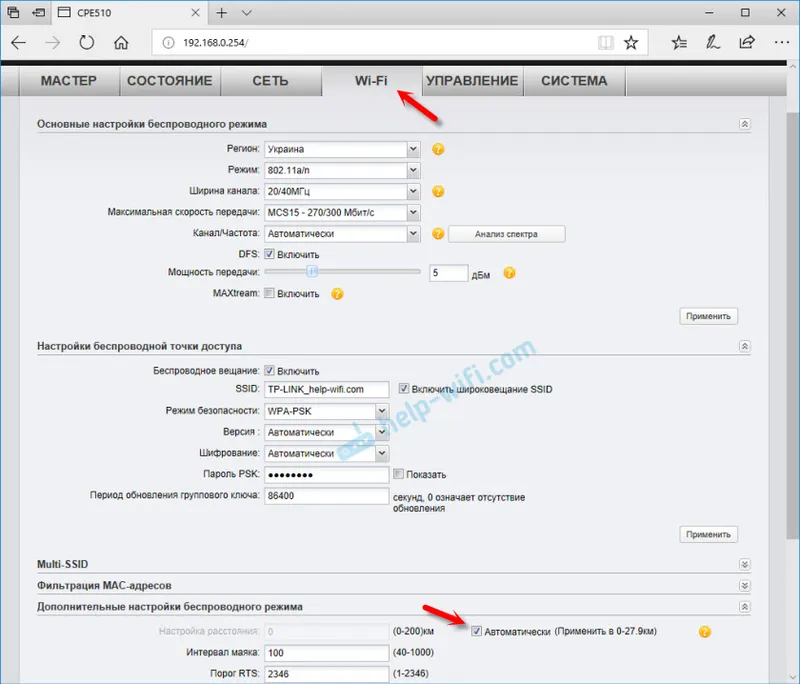
Nezabudnite uložiť svoje nastavenia.
Prevádzkový režim „Klient“ (príjem signálu)
Druhý prístupový bod (na druhom konci) musí byť nakonfigurovaný v klientskom režime. Pred jeho nastavením musíte nasmerovať zdroj signálu (v našom prípade je to prvý AP). Pripojíme sa k nemu, prejdeme na nastavenia a prepneme sa do režimu „Klient“.
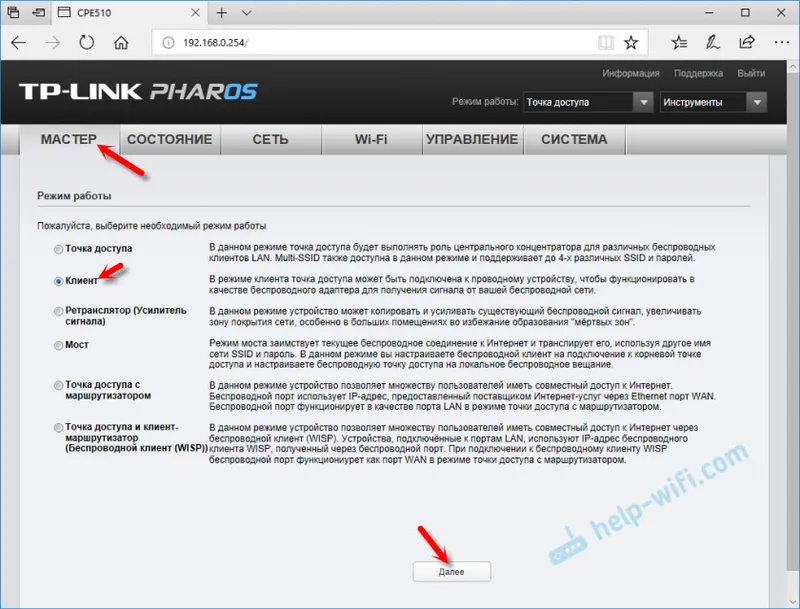
Zmeňte poslednú číslicu IP adresy. Odlišuje sa od adresy IP prístupového bodu.
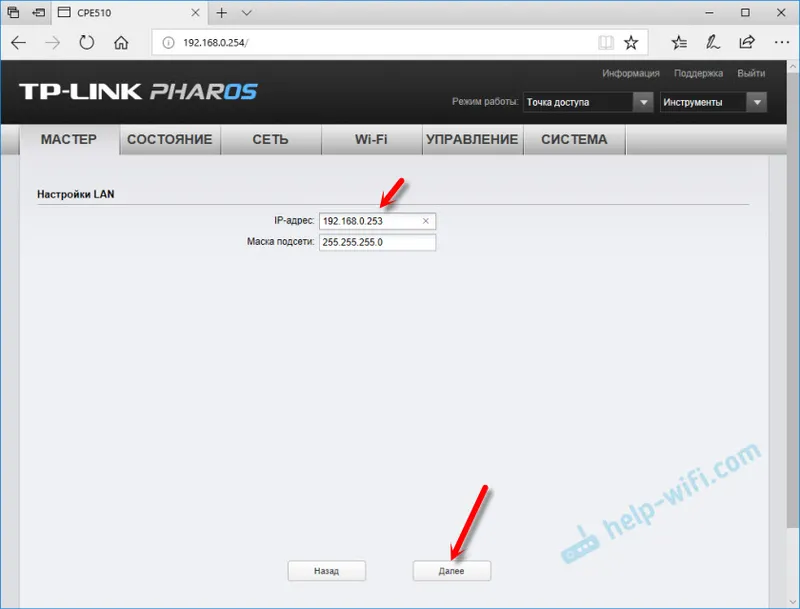
V ďalšom okne kliknite na tlačidlo „Vyhľadať“. Vyberte zo zoznamu náš prístupový bod.
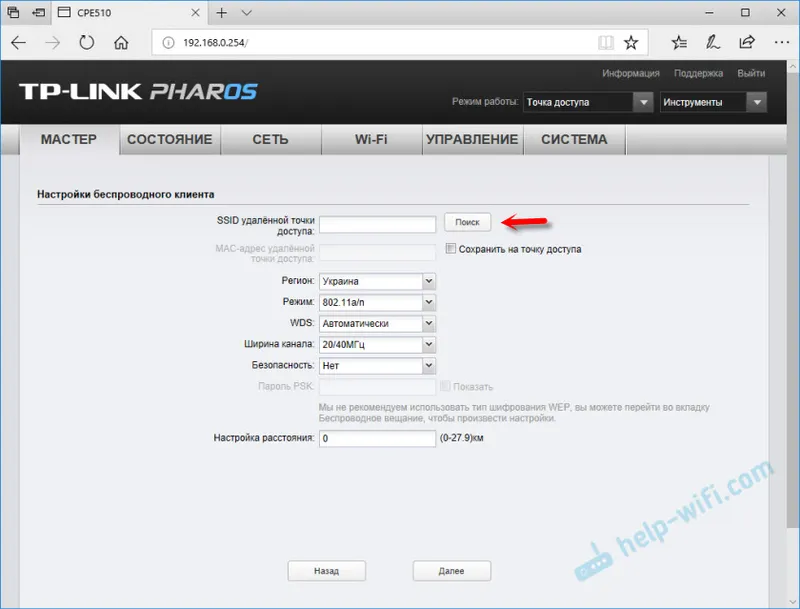
Ak je chránené heslom, zadajte ho a uložte nastavenia. Náš prístupový bod v klientskom režime sa pripojí k hlavnej sieti Wi-Fi. Z klienta sa môžete pripojiť k smerovaču pomocou kábla alebo priamo k počítaču.
